Kannattaako Wi-Fi-mesh-verkko saada – Hyödyt ja haitat

Tutustu Wi-Fi-mesh-verkon hyötyihin ja haittoihin selvittääksesi, onko se oikea valinta sinulle.
Kuolleet vyöhykkeet, vaihteleva nopeus ja epätasainen suorituskyky ovat vain muutamia internetongelmista, jotka Wi-Fi-mesh-verkko voi ratkaista. Nämä nerokkaat laitteet laajentavat tehokkaasti kotisi Wi-Fi:n kantamaa, tarjoten laitteille lisä “solmuja” yhteyden luomiseksi, jotka ovat lähempänä niitä (ja siten helpommin saatavilla) kuin pääreititin.
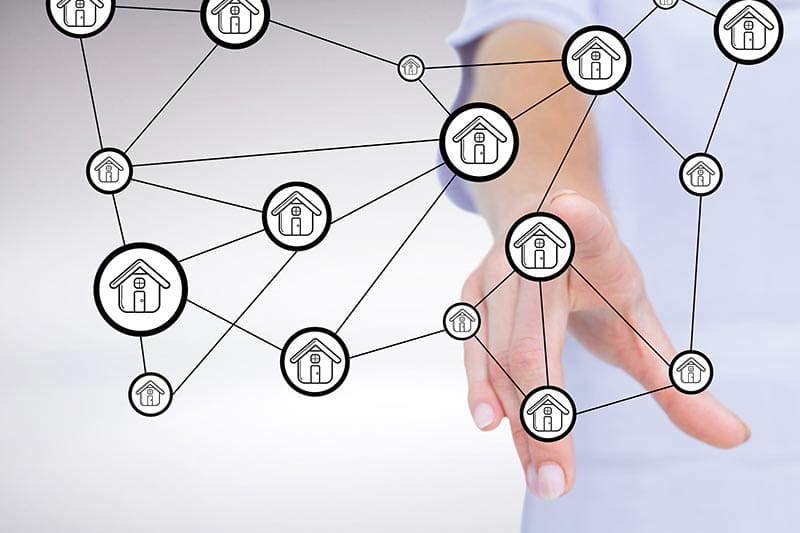
Mutta onko Wi-Fi-mesh-verkko oikea sinulle? Tarkastellaan etuja ja haittoja selvittääksemme asia.
Sisältö
Ensinnäkin, hyödyt:
Suurin etu ja pääsyy, miksi monet ihmiset investoivat Wi-Fi-mesh-verkkoon, on se, että se laajentaa kotisi Wi-Fi-verkon kattavuutta paljon yksinkertaisen reitittimen kykyjen yli.
Esimerkiksi reitittimesi voi olla alakerrassa olohuoneessa, ja internet toimii siellä hyvin. Kuitenkin joissakin makuuhuoneissa ylöspäin signaali heikkenee, nopeudet kärsivät, tai et voi edes yhdistää lainkaan. Mesh-verkko korjaa tämän.
Mesh-verkot antavat sinun liittää enemmän laitteita useammissa paikoissa ympäri kotia, mutta ne tarjoavat myös merkittävän tason johdonmukaisuutta nopeuden ja muiden suorituskykymetriikoiden osalta.
Toisin sanoen, jos käytämme yllä olevaa esimerkkiä, voit saada saman internetkokemuksen makuuhuoneessasi ylhäällä kuin olohuoneessa, joka on oikealla reitittimesi vieressä. Sinun ei tarvitse käsitellä turhauttavia kuolleita vyöhykkeitä tai alueita, joissa signaali vaikuttaa epätasaiselta tai epäluotettavalta.
Toinen mesh-verkkojen puoli on se, että niillä ei oikeastaan ole mitään kiinteää ylärajaa siitä, kuinka pitkälle voit niitä laajentaa. Voit jatkaa solmujen lisäämistä tulevaisuudessa, tarvittaessa, tukemaan enemmän laitteita ja viemään kotisi Wi-Fi-signaalin vielä pidemmälle.
Voisit jopa viedä signaalin ulos varastoon tai patioalueelle, tai laajentaa sitä ylös tai alas ullakkeisiin ja kellareihin. Tai, sanotaanpa, että laajennat kotiasi – pystyt sijoittamaan uusia solmuja laajennuksen ympärille ja pysymään online missä tahansa menetkin.
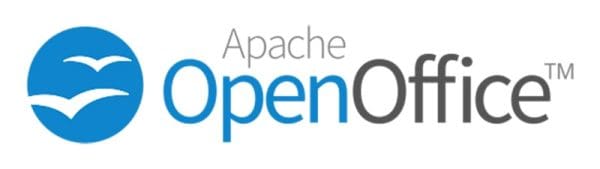
Nyt, haitat:
Ehkä suurin haitta on kustannus. Vaikka budjettihintaisia mesh-solmuja on olemassa, laadukas järjestelmä voi maksaa useita satoja euroja. Hinta voi jopa nousta nelinumeroiseksi, jos sinulla on erittäin suuri kiinteistö ja tarvitset enemmän solmuja.
Lisäksi, kun verkkoteknologia kehittyy ja järjestelmät muuttuvat, saatat joutua korvaamaan vanhat mesh-solmusi uusimmilla malleilla muutaman vuoden kuluttua. Tämä tarkoittaa, että et välttämättä saa tästä teknologiasta paljon arvoa.
Vaikka monet ihmiset houkuttelevat mesh-verkon mahdollisuus, ne voivat olla joissakin kodeissa hieman "ylihyötys". Monet reitittimet näinä päivinä ovat riittävän voimakkaita lähettämään voimakkaan signaalin, joka johtaa kohtuulliseen nopeuteen ja suorituskykyyn lähes missä tahansa pienessä kodissa, kerrostalossa tai jopa keskikokoisessa kodissa.
Suurissa kiinteistöissä mesh-verkot ovat hyödyllisempiä, mutta silti signaalivahvistin tai kantaman laajentaja voi riittää (ja maksaa paljon vähemmän). Siksi saatat katua ostostasi, jos ostat hienon mesh-verkon ja huomaat, että se ei muuta elämääsi yhtään.
Vaikka mesh-verkot on suunniteltu käyttäjäystävällisiksi, ne eivät aina ole kaikkein intuitiivisimpia tarvikkeita. Asennusprosessi, erityisesti, voi olla melko aikaa vievä, ja niillä, joilla on vähän teknistä asiantuntemusta, voi olla vaikeaa solmujen sijoittamisessa ja konfiguroinnissa.
Uusien solmujen lisääminen olemassa olevaan asennukseen on joskus hankalaa. Ja jos jokin yksittäinen solmu kohtaa ongelman, suorituskykysi voi kärsiä, kunnes löydät sen ja korjaat sen. Lyhyesti sanottuna, tarvitset kohtuullisen tason verkkotietämystä hyödyntääksesi näitä laitteita parhaalla mahdollisella tavalla.
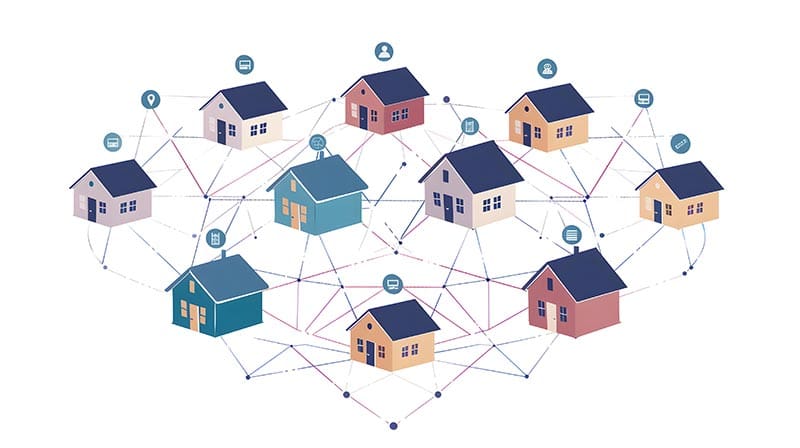
Jos asut suuressa kodissa, työskentelet kotoa ja/tai kärsit kuolleista vyöhykkeistä ja nopeusongelmista, Wi-Fi-mesh-verkko voi olla sen arvoinen. Jos asut pienemmässä kodissa, jossa on vähemmän ongelmia ja sinulla on pienempi budjetti, harkitse sen sijaan signaalivahvistimen hankkimista.
Tutustu Wi-Fi-mesh-verkon hyötyihin ja haittoihin selvittääksesi, onko se oikea valinta sinulle.
Korkeatehoisten ohjelmien suorittaminen Chromebookissasi käyttää paljon CPU-tehoa, mikä puolestaan tyhjentää akkua.
Haluatko tarkastella tallennetun Wi-Fi-verkon salasanaa Windows 10:ssä? Windows ei paljasta Wi-Fi-salasanoja Asetukset-sovelluksen tai Ohjauspaneelin kautta. Kuitenkin,
Mobiilihotspottien avulla voit käyttää Internetiä liikkeellä ollessasi ilman, että muodostat yhteyden avoimeen verkkoon. Vaikka se yhdistetään yleisimmin älypuhelimiin,
Windows 11 kasvattaa hitaasti ihmisten keskuudessa huonoa mainetta edeltäjäänsä verrattuna. Ensinnäkin uudet vaatimukset Secure Bootille ja TPM 2.0:lle, seuraavaksi heikkeni…
Jos ostit tai hankit äskettäin uuden Windows 10 -tietokoneen, et ehkä tiedä, että voit jakaa Internet-yhteytesi muiden laitteiden kanssa. Windows 10 tekee siitä helppoa
Voit löytää useita laajennuksia Gmailille, jotta sähköpostinhallintasi olisi tuottavampaa. Tässä ovat parhaat Gmail Chrome -laajennukset.
Aseta Chrome tyhjentämään evästeet poistuttaessa parantaaksesi tietoturvaa poistamalla evästeet heti, kun suljet kaikki selainikkunat. Tässä on kuinka se tehdään.
Oikean maksukortin etsiminen taskustasi tai lompakostasi voi olla todellinen vaiva. Viime vuosina useat yritykset ovat kehittäneet ja lanseeranneet lähimaksuratkaisuja.
Muuta minkä tahansa videon nopeutta Android-laitteellasi ilmaisella hyödyllisellä sovelluksella. Lisää sekä hidastustoiminto että nopeasti eteenpäin -efekti samaan videoon.
Aseta ajastimia Android-sovelluksiin ja pidä käytön hallinta erityisesti silloin, kun sinulla on tärkeitä töitä tehtävänä.
Facebook-kaverisi voivat nähdä kaikki kommentit, joita kirjoitat julkisille julkaisuilla. Facebookin kommentit eivät sisällä yksittäisiä yksityisyysasetuksia.
Kun kuulet sanan evästeet, saatat ajatella suklaahippuevästeitä. Mutta on myös evästeitä, joita löydät selaimista, jotka auttavat sinua saamaan sujuvan selailukokemuksen. Tässä artikkelissa kerrotaan, kuinka voit konfiguroida evästeasetuksia Opera-selaimessa Androidille.
Tyhjennä sovelluksen lataushistoria Google Playssa saadaksesi uuden alun. Tässä ovat aloittelijaystävälliset vaiheet, joita seurata.
Jos USB-äänet ilmenevät ilman syytä, on olemassa muutamia menetelmiä, joilla voit päästä eroon tästä kummallisesta laitteiden katkaisuääneistä.
Katso, mitä vaiheita sinun tulee seurata poistaaksesi Google Assistant käytöstä nopeasti rauhoittuaksesi. Tunne itsesi vähemmän vakoilluksi ja poista Google Assistant käytöstä.













